近日有用户反映华为手机出现了一个奇怪的问题:无法在桌面上进行滑动操作,当用户尝试往上滑动时,手机却没有任何反应,让人感到困惑不解。这种功能失效的情况让用户无法正常使用手机,不禁让人担忧起手机的性能和稳定性问题。针对这一现象,用户们纷纷向华为客服反映,希望能够得到有效的解决方案。手机作为人们生活中不可或缺的工具,一旦出现问题就会给用户带来诸多不便。希望华为能够尽快解决这一问题,让用户能够顺利地使用他们的手机。
华为手机往上滑功能失效
方法如下:
1.打开手机的【设置】按钮。
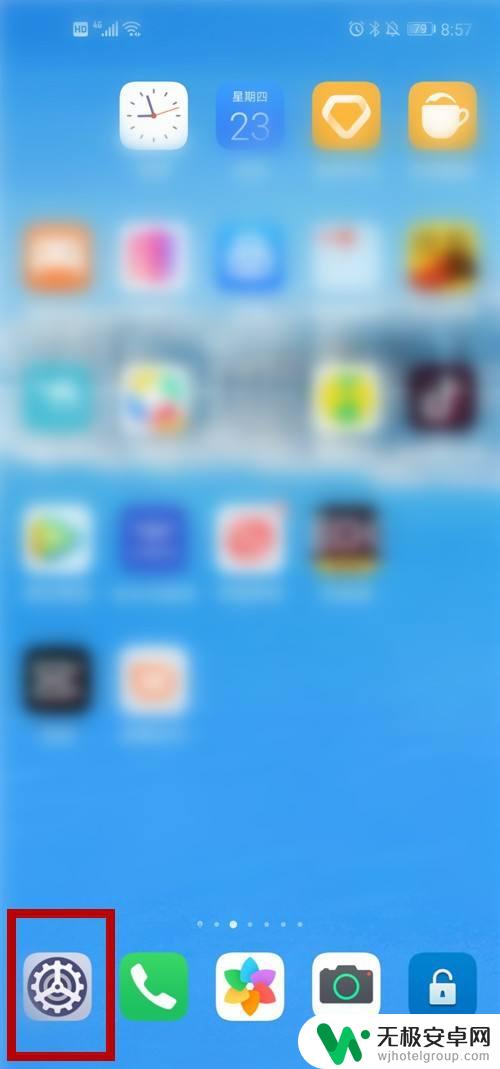
2.选择【系统和更新】。
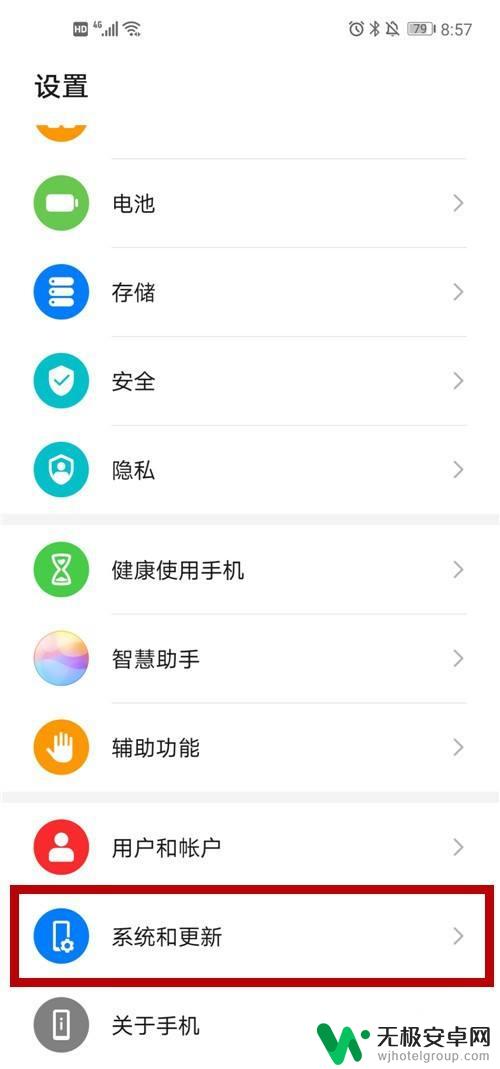
3.选择【系统导航方式】。
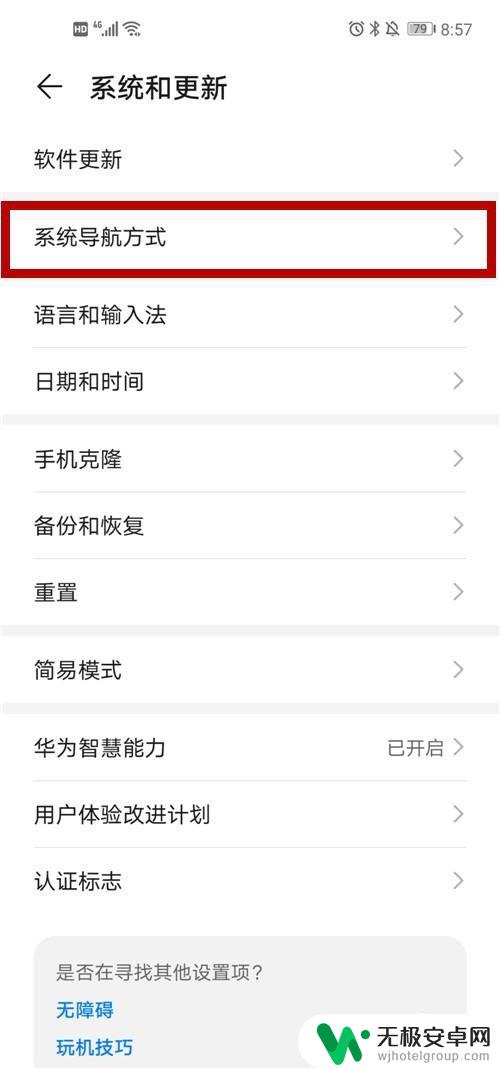
4.选择【手势导航】。
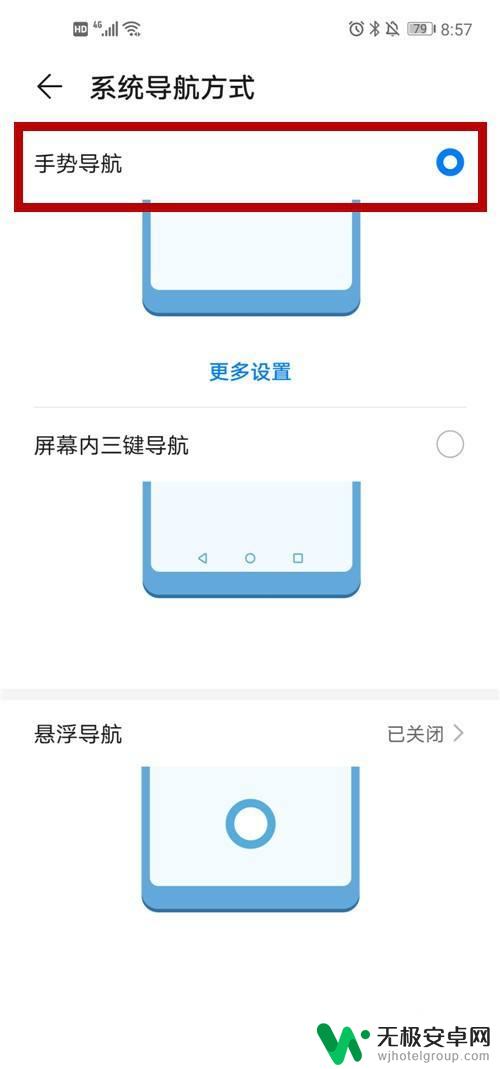
5.系统弹出“手势导航学习”的提示,点击【开始】。

6.返回上一级:
从屏幕左边缘向内滑动。
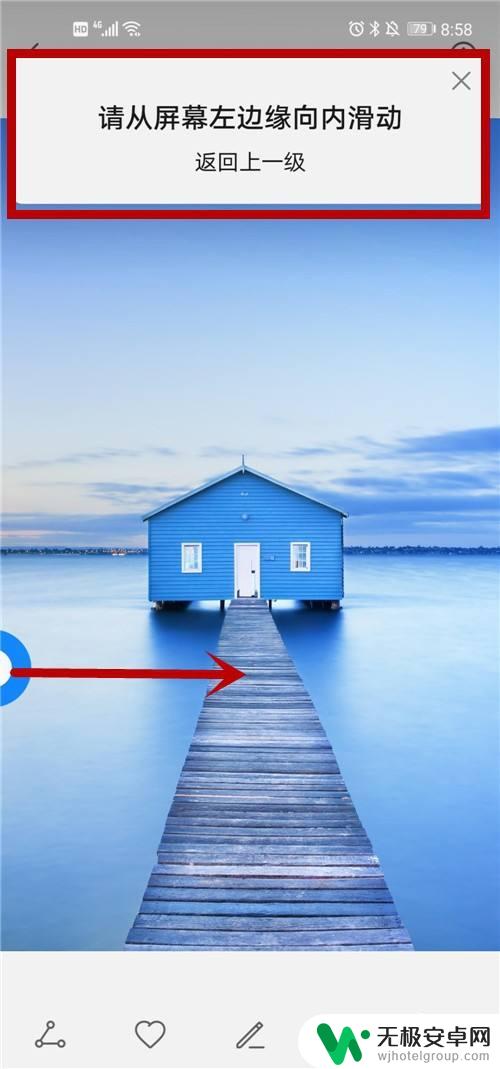
7.返回上一级:
从屏幕右边缘向内滑动。

8.回到桌面:
从屏幕底部边缘向上滑。
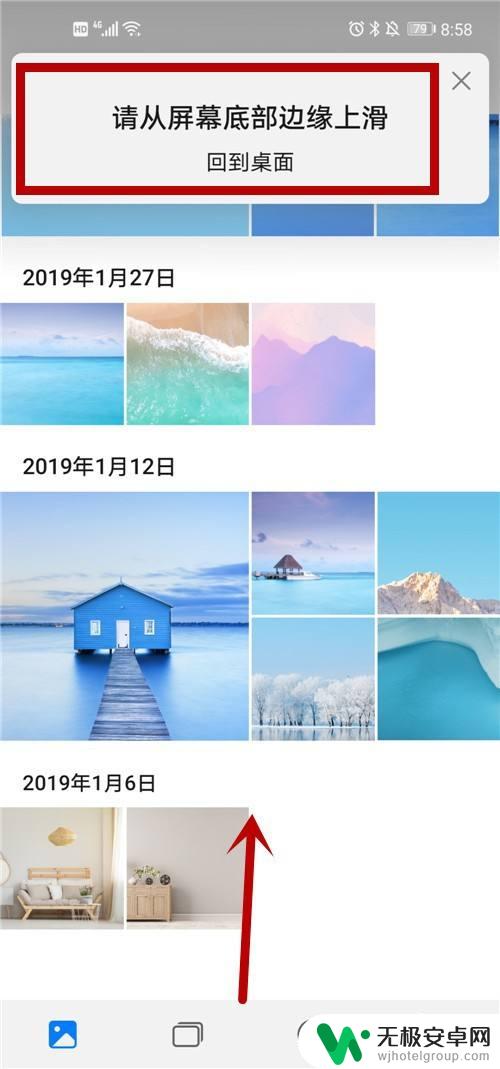
9.进入多任务:
从屏幕底部边缘上滑,并停顿一下。
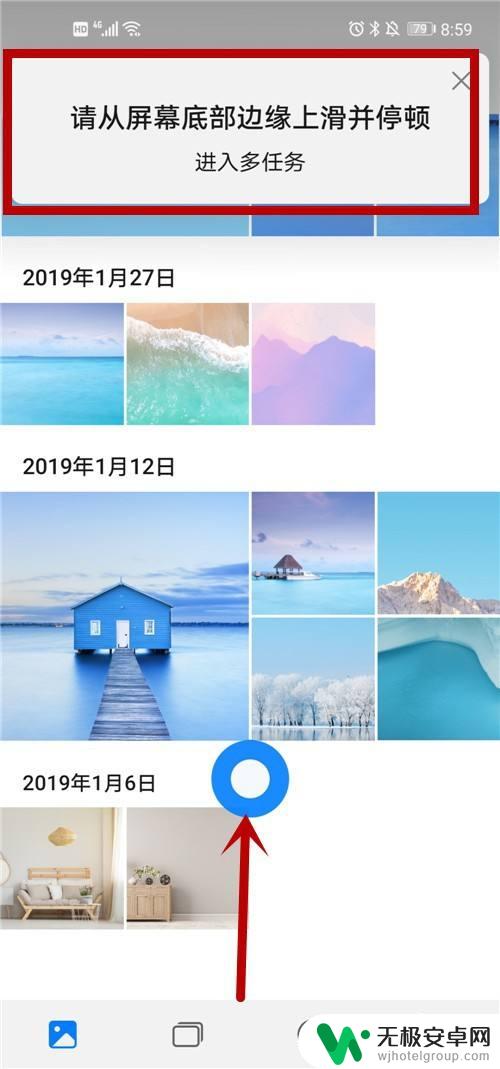
10.返回手机桌面,尝试从屏幕底部向上滑动。手机则进入多任务状态。
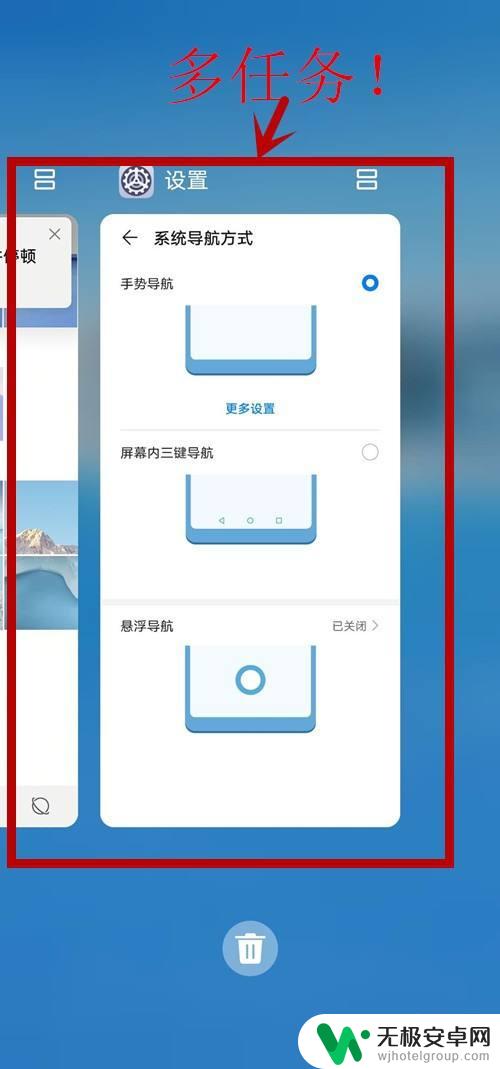
11.方法和总结:
1)打开手机的【设置】按钮。
2)选择【系统和更新】。
3)选择【系统导航方式】。
4)选择【手势导航】。
5)系统弹出“手势导航学习”的提示,点击【开始】。
6)返回上一级:从屏幕左边缘向内滑动。
7)返回上一级:从屏幕右边缘向内滑动。
8)回到桌面:从屏幕底部边缘向上滑。
9)进入多任务:从屏幕底部边缘上滑,并停顿一下。
10)返回手机桌面,上滑功能恢复!

以上就是手机怎么滑动不了桌面的全部内容,有出现这种现象的小伙伴不妨根据小编的方法来解决吧,希望能够对大家有所帮助。











